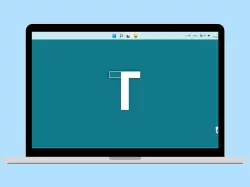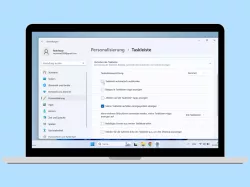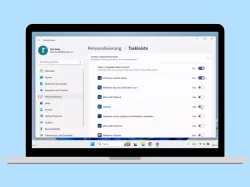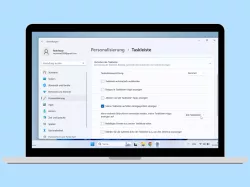Windows 11: Schaltflächen-Symbole in der Taskleiste festlegen
Du möchtest die Taskleiste anpassen und Schaltflächen ausblenden? Hier zeigen wir, wie man verschiedene Symbole in der Taskleiste ausblenden oder einblenden kann.
Von Simon Gralki · Veröffentlicht am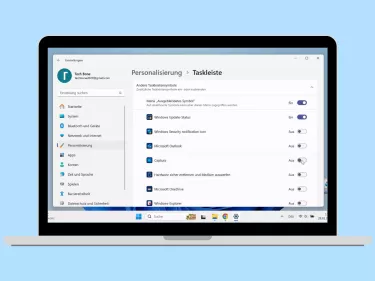
Die Taskleiste beinhaltet standardmäßig verschiedene Schaltflächen, um Funktionen schnell ausführen zu können. Unabhängig davon, ob sie als störend empfunden werden oder ob sie lediglich nicht genutzt werden, kann man unter Windows jederzeit festlegen, welche Schaltflächen in der Taskleiste ausgeblendet werden sollen, wie wir in diesem Beitrag zeigen.
Wurde Windows neu eingerichtet, befinden sich Elemente beziehungsweise Schaltflächen in der Taskleiste, welche nicht immer von jedem Nutzer gewünscht sind. Dazu gehören Schaltflächen für eine Suche, aktive Anwendungen/Programme, Widgets oder Chat. Auf Wunsch kann man die einzelnen, nicht benötigten Schaltflächen-Symbole ausblenden. Dabei wird weder etwas gelöscht, noch eine Funktion deinstalliert, sondern nur die Verknüpfung aus der Taskleiste entfernt.
Ein-/ausblenden
Bei den Taskleisten-Schaltflächen handelt es sich um integrierte Schaltflächen von Windows, zu denen natürlich auch noch Programme und Ordner angeheftet werden können. Die Start-Schaltfläche (Windows Logo) kann nicht ausgeblendet oder entfernt werden, allerdings kann in den Taskleisteneinstellungen festgelegt werden, welche Symbole in der Taskleiste angezeigt werden sollen.


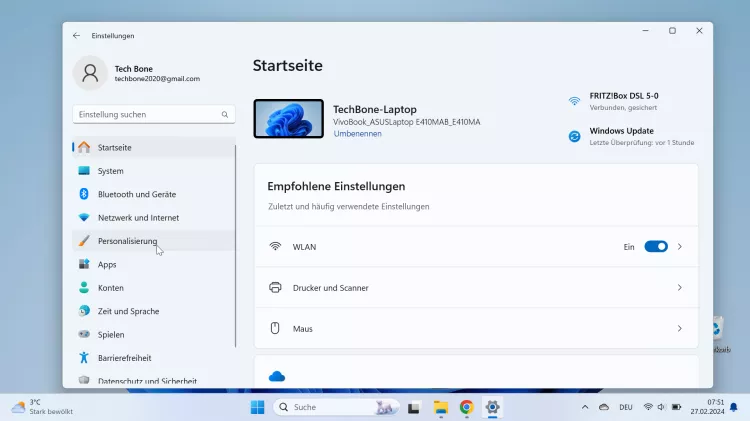



- Öffne das Startmenü
- Öffne die Einstellungen
- Tippe/Klicke auf Personalisierung
- Tippe/Klicke auf Taskleiste
- Tippe/Klicke auf Taskleistenelemente
- Aktiviere oder deaktiviere Aktive Anwendungen
Diese Anleitung ist Teil unseres ausführlichen Windows 11 Guide, in dem wir dir alle Schritt für Schritt erklären!
Häufig gestellte Fragen (FAQ)
Wie kann man die Symbole in der Taskleiste verbergen?
Um die Schaltflächen in der Taskleiste ausblenden zu können, muss man lediglich die Taskleisteneinstellungen öffnen und den Schalter der angezeigten Anwendungen deaktivieren.
Was tun, wenn die Symbole in der Taskleiste verschwunden sind?
Werden in der Taskleiste keine Schaltflächen angezeigt, kann es daran liegen, dass die Anzeige der Taskleisten-Symbole schlichtweg ausgeschaltet wurde. Dies kann man in den Taskleisteneinstellungen rückgängig machen, indem die gewünschten Anwendungen aktiviert werden.